
Certaines des nouvelles techniques ne sont pas intuitives et, si vous ne connaissez pas spécifiquement pas ou ne pas trébucher accidentellement, vous ne pouvez pas les remarquer. D'autres caractéristiques peuvent être familières à Windows 8, mais ont été modifiées à 8,1. Considérer à la fois ceux et les autres.
Boutons de démarrage du menu contextuel
Si vous cliquez sur le bouton "Démarrer" qui apparaît sous Windows 8.1 avec le bouton droit de la souris, le menu s'ouvrira à partir duquel vous pouvez plus vite que d'autres moyens d'éteindre ou de redémarrer l'ordinateur, d'ouvrir le gestionnaire de tâches ou le panneau de commande, Accédez à la liste des connexions réseau et effectuez d'autres actions. Ce menu peut être appelé en appuyant sur les touches Win + X du clavier.
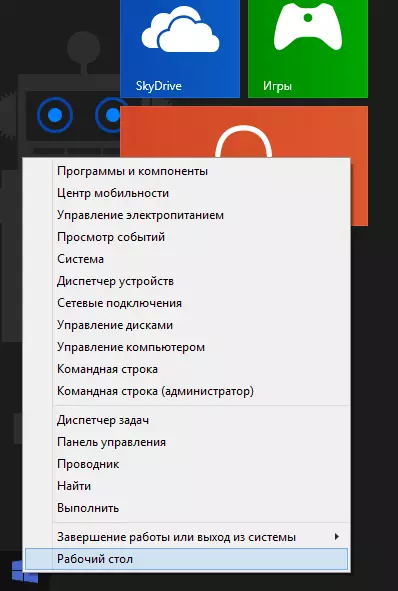
Chargement du bureau immédiatement après l'allumage de l'ordinateur
Sous Windows 8, lors de la saisie du système, vous avez invariablement l'écran initial. Cela pourrait être changé, mais seulement avec des programmes tiers. Dans Windows 8.1, vous pouvez activer le téléchargement immédiatement sur votre bureau.
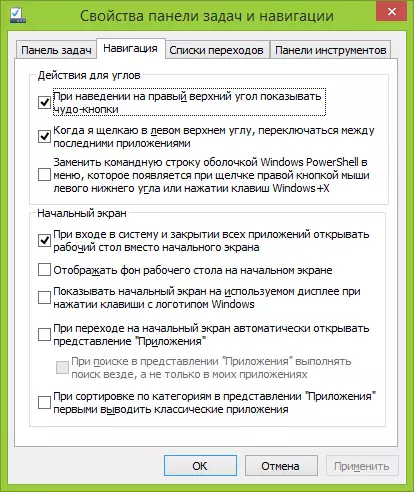
Pour ce faire, cliquez avec le bouton droit de la souris sur la barre des tâches sur le bureau et ouvrez les propriétés. Après cela, allez à l'onglet Navigation. Marquez l'élément "Lorsque vous entrez dans le système et ferme toutes les applications pour ouvrir le bureau au lieu de l'écran de démarrage."
Éteindre les angles actifs
Les angles actifs dans Windows 8.1 peuvent être utiles et peuvent irriter si vous ne les utilisez jamais. Et, si dans Windows 8, les capacités de leur déconnexion n'étaient pas fournies, il existe un moyen de le faire dans la nouvelle version.

Accédez à "Paramètres de l'ordinateur" (commencez à taper ce texte sur l'écran initial ou à ouvrir le panneau de droite, sélectionnez "Paramètres" - "Modification des paramètres de l'ordinateur"), puis cliquez sur "Ordinateur et périphérique", sélectionnez "Coins et bords". Ici, vous pouvez personnaliser le comportement des angles actifs dont vous avez besoin.
Windows utile 8.1 Hotkeys
L'utilisation des touches de raccourci de Windows 8 et 8.1 est une méthode de travail très efficace qui est capable d'économiser de manière significative votre temps. Par conséquent, je recommande de vous familiariser et d'essayer plus souvent d'utiliser au moins certaines d'entre elles. Sous la touche "Win", le bouton avec l'image de l'emblème Windows est impliqué.- Gagner +. X - Ouvre le menu d'accès rapide aux paramètres et actions fréquemment utilisés similaires à ceux qu'il apparaît lorsque vous cliquez avec le bouton droit de la souris sur le bouton "Démarrer".
- Gagner +. Q - Ouvrez Windows 8.1 Recherche, qui est souvent le moyen le plus rapide et le plus pratique d'exécuter le programme ou de trouver les paramètres souhaités.
- Gagner +. F - Le même que le point précédent, mais ouvre la recherche sur les fichiers.
- Gagner +. H - Le panneau de partage s'ouvre. Par exemple, si vous cliquez sur ces touches, gagnez un article dans Word 2013, je serai invité à l'envoyer par courrier électronique. Dans les applications pour la nouvelle interface, vous verrez d'autres possibilités de possibilités - Facebook, Twitter et similaire.
- Gagner +. M - Réduire toutes les fenêtres et aller sur le bureau où que vous soyez. Effet similaire effectue et Gagner +. RÉ. (Depuis Windows XP), quelle est la différence - je ne sais pas.
Tri des applications dans la liste "Toutes les applications"
Si le programme installé ne crée pas de raccourcis sur le bureau ou ailleurs, vous pouvez le trouver dans la liste de toutes les applications. Cependant, il n'est pas toujours facile de faire - dans les sensations, cette liste des programmes installés n'est pas trop organisée et pratique pour une utilisation: quand je vais y arriver, près de centaines de carrés sont affichés simultanément sur le moniteur HD complet, parmi lesquels il est difficile à naviguer.
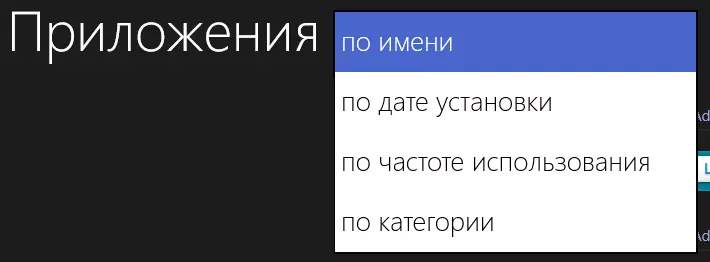
Donc, dans Windows 8.1, il était possible de trier ces applications, ce qui facilite vraiment la recherche de la bonne.
Rechercher sur l'ordinateur et sur Internet
Lors de l'utilisation de la recherche dans Windows 8.1, vous verrez non seulement des fichiers locaux, des programmes et des paramètres installés, mais également des sites sur Internet (recherche de la recherche Bing). Les résultats de défilement se produisent horizontalement, comme il ressemble autour de vous, vous pouvez voir sur la capture d'écran.
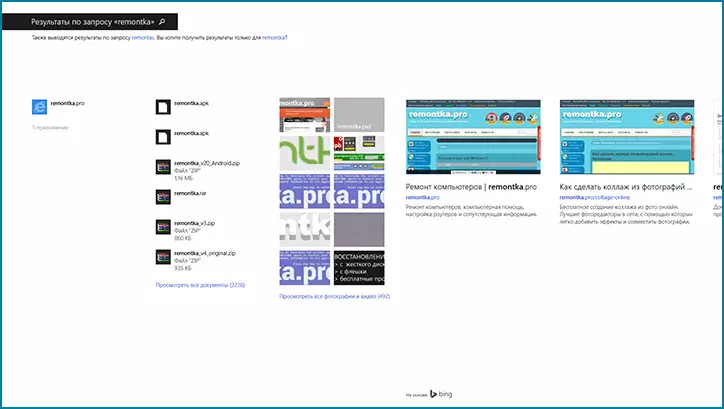
UPD: Aussi recommandé de lire 5 choses que vous devez savoir sur Windows 8.1
J'espère que certains des éléments ci-dessus ont été décrits vous seront utiles dans le travail quotidien avec Windows 8.1. Ils peuvent vraiment être utiles, mais il n'est pas toujours possible de s'y habituer immédiatement: Par exemple, Windows 8 est utilisé en moi comme système d'exploitation principal sur l'ordinateur à partir du moment de sa production officielle, mais exécutez rapidement des programmes en cherchant, mais et entrez le panneau de commande et éteignez l'ordinateur via Win + X, j'ai utilisé uniquement récemment.
